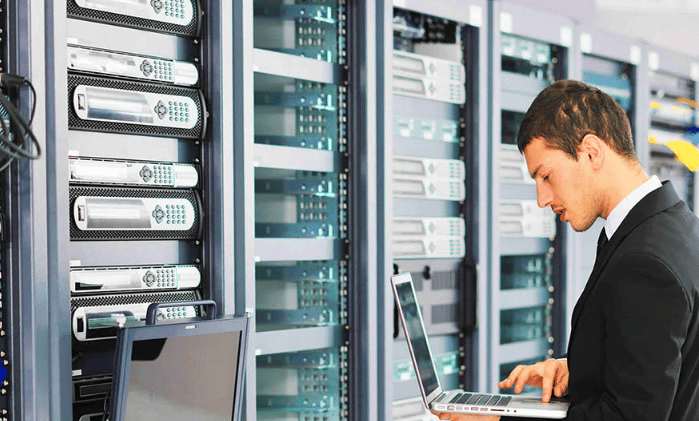В процессе работы любой современной операционной системы возникают различные события, которые могут быть как обычными, так и требующими внимания пользователя. Эти события фиксируются в специальном хранилище, позволяя отслеживать работу системы и выявлять возможные проблемы. Знание того, как получить доступ к этому хранилищу и интерпретировать записанную информацию, является важным навыком для любого пользователя, желающего поддерживать стабильность и производительность своего компьютера.
В данном разделе мы рассмотрим, как можно найти и проанализировать записи о важных событиях, которые происходят в вашей операционной системе. Мы не будем углубляться в технические детали, а сосредоточимся на практических аспектах, позволяющих быстро и эффективно решать возникающие проблемы. Важно понимать, что эти записи могут содержать ценную информацию о причинах сбоев, ошибок в работе программ и других нештатных ситуациях, которые могут повлиять на стабильность системы.
Независимо от того, являетесь ли вы опытным пользователем или только начинаете знакомиться с компьютерной техникой, умение работать с этими записями поможет вам лучше понимать, что происходит в вашей системе, и принимать более взвешенные решения при возникновении проблем. В следующих разделах мы подробно рассмотрим, как получить доступ к этим записям и как их интерпретировать для решения конкретных задач.
Как найти журнал ошибок в Windows 7
- Откройте меню «Пуск» и введите «События» в строке поиска.
- Выберите пункт «Просмотр событий» из результатов поиска.
- В открывшемся окне перейдите в раздел «Журналы Windows».
- Здесь вы найдете несколько подразделов, в том числе «Приложение», «Система» и «Безопасность».
- Выберите нужный подраздел, чтобы просмотреть записи о возникших проблемах.
Просмотр этих записей поможет вам понять, какие компоненты системы вызывают проблемы, и принять соответствующие меры для их устранения.
Что делать, если журнал ошибок пуст
Если вы столкнулись с ситуацией, когда система не отображает никаких записей об инцидентах, это может свидетельствовать о нескольких возможных причинах. В таком случае, первым шагом будет проверка настроек и прав доступа, чтобы убедиться, что все работает корректно. Далее, можно попробовать перезагрузить компоненты, отвечающие за сбор информации, и проверить, не было ли случайно очищено хранилище данных.
Проверка настроек и прав доступа
Прежде всего, убедитесь, что у вас есть необходимые права для просмотра информации. Иногда, изменения в политике безопасности могут ограничить доступ к определенным разделам. Также, проверьте, не были ли изменены настройки, которые могли повлиять на сбор данных. Если все настройки верны, но информация все равно отсутствует, переходите к следующему шагу.
Перезагрузка компонентов и проверка хранилища
Иногда, перезапуск служб, отвечающих за сбор и хранение информации, может помочь. Это можно сделать через консоль управления службами. После перезапуска, проверьте, появились ли новые записи. Если хранилище данных было очищено, восстановление предыдущих версий или использование резервных копий может стать решением проблемы. В крайнем случае, обратитесь к специалистам для более глубокого анализа.
Важно: Если после всех проверок и действий информация по-прежнему отсутствует, это может указывать на более серьезные проблемы, требующие внимания со стороны технического специалиста.